
Makinede Saklanan bir Belgenin Yazdırılması (Saklanmış İşin Yazdırılması)
Bir bilgisayardan yazdırılan veriler, makineye takılı bir SD karta kaydedilebilir. Kaydedilen verilerin doğrudan makineden yazdırılabilmesi sayesinde, yazdırma yaptığınızda her defasında bilgisayarı işletme gerekliliğini ortadan kaldırabilirsiniz. Örneğin bir faks mesajı kapak sayfası gibi pek çok defa yazdırılacak bir belgeyi kaydetmek faydalıdır. Bir SD Kart Takılması
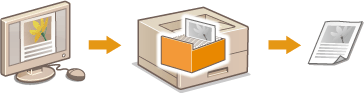
 |
|
Makinede 1.000 adede kadar belge saklanabilir.
SD karta kaydedilen veriler, makine KAPALI durumdayken bile silinmez ancak makine, verileri, üç gün sonra otomatik olarak silecek biçimde ayarlanmıştır. Veri depolama süresini değiştirmek veya verilerin otomatik olarak silinmesini engellemek istediğinizde, geçerli ayarları, Uzak Kullanıcı Ara Birimi (Belgelerin Saklanma Süresinin Değiştirilmesi) üzerinden değiştirin. Kaydedilen veriler ayrıca manüel (Belgelerin Manüel Olarak Silinmesi) olarak da silinebilir.
|
Bir Belgenin Makinede Saklanması
1
Bir uygulamada belgeyi açın ve yazdırma iletişim kutusunu görüntüleyin.
Her bir uygulama için yazdırma iletişim kutusunun görüntülenme şekli değişir. Daha fazla bilgi için, kullanmakta olduğunuz uygulamanın talimat kılavuzuna bakın.
2
Bu makineyi seçin ve [Tercihler] veya [Özellikler] öğesini tıklatın.
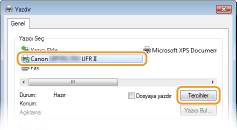
Görüntülenen ekran, kullandığınız uygulamaya bağlı olarak değişir.
3
[Output Method] (Çıkış Yöntemi) içinde [Store] (depo) öğesini seçin ve [Evet] öğesine tıklayın.
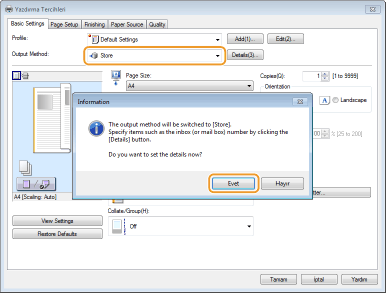
4
Belgelerin saklanmasına ilişkin ayarları belirtin ve [OK] (Tamam) öğesini tıklayın.
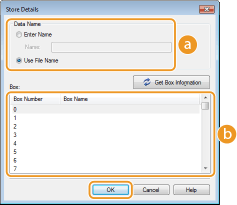
 [Data Name]
[Data Name]SD kart içinde saklamak için yazdırma verilerine bir ad atayın.
|
[Enter Name]
|
Manüel olarak bir ad ayarlayın. Yazdırma verisi adı için en fazla 24 karakter girin. Makinenin ekranında kolayca tanınabilecek kullanıcı-dostu bir ad belirleyin.
|
|
[Use File Name]
|
Saklanacak yazdırma verilerini ve kullanmakta olduğunuz bir uygulamaya ilişkin bilgileri temel alan bir ad otomatik olarak ayarlanır.
|
 [Box]
[Box]Bir SD kartta yazdırma verilerini saklamak için kullanılan bir bölüm, kutu olarak adlandırılır. Belgeyi saklamak için kutunun numarasını seçin. Kutunun tanınmasını kolaylaştırmak için kutuya bir ad atayabilirsiniz.Bir Kutuya Ad veya PIN Ayarlanması
5
Yazdırma ayarlarını belirtin ve [OK] (Tamam) düğmesini tıklatın.
Her bir ekranda yazdırma ayarlarını gerektiği gibi belirtmek için, [Basic Settings] (Temel Ayarlar), [Page Setup] (Sayfa Yapısı), [Finishing] (Son İşlem), [Paper Source] (Kağıt Kaynağı) veya [Quality] (Kalite) sekmelerini tıklayın. Çeşitli Yazdırma Ayarları
Burada değiştirilen ayarlar, belge ile birlikte saklanır. Belge, bir sonraki yazdırılışı sırasında, saklanmış ayarlarla yazdırılır.
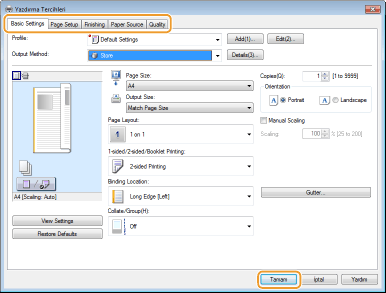
6
[Yazdır] (veya [Tamam]) öğesini tıklatın.
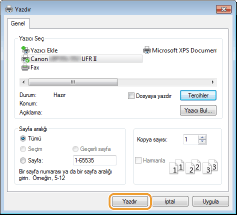
Belge, makineye gönderilir ve belirtilen kutuda saklanır.
Makinede Saklanan bir Belgenin Yazdırılması
1
 (
( ) öğesine basın.
) öğesine basın.Makine çevrimdışı iken,  (
( ) öğesine bassanız bile işleyişe geçmez. Makineyi çevrimiçi olacak biçimde ayarlayın. Çevrimiçi tuşu
) öğesine bassanız bile işleyişe geçmez. Makineyi çevrimiçi olacak biçimde ayarlayın. Çevrimiçi tuşu
 (
( ) öğesine bassanız bile işleyişe geçmez. Makineyi çevrimiçi olacak biçimde ayarlayın. Çevrimiçi tuşu
) öğesine bassanız bile işleyişe geçmez. Makineyi çevrimiçi olacak biçimde ayarlayın. Çevrimiçi tuşu2
 /
/ tuşlarını kullanarak <Saklanan İş Baskısı> seçeneğini belirleyin ve
tuşlarını kullanarak <Saklanan İş Baskısı> seçeneğini belirleyin ve  tuşuna basın.
tuşuna basın.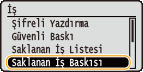
3
Yazdırılacak dosyanın numarasını seçin ve  öğesine basın.
öğesine basın.
 öğesine basın.
öğesine basın.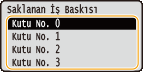

Eğer kutu bir PIN tarafından korunuyorsa
PIN giriş ekranı görüntülendiğinde PIN'i girin ve  öğesine basın. Eğer PIN konusunda emin değilseniz, makinenin yöneticisi ile iletişim kurun.
öğesine basın. Eğer PIN konusunda emin değilseniz, makinenin yöneticisi ile iletişim kurun.
 öğesine basın. Eğer PIN konusunda emin değilseniz, makinenin yöneticisi ile iletişim kurun.
öğesine basın. Eğer PIN konusunda emin değilseniz, makinenin yöneticisi ile iletişim kurun.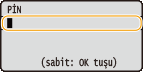
4
Yazdırılacak dosyayı seçin ve  öğesine basın.
öğesine basın.
 öğesine basın.
öğesine basın.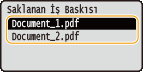
Yazdırma başlar.
Yazdırmayı iptal etmek için, işletim panelini kullanın. Yazdırmaları İptal Etme
 |
|
Ayrıca SD karta kaydedilmiş belgeler de, Uzak Kullanıcı Ara Biriminin [Kutu] sayfasından yazdırılabilir ([Kutu] Sayfası). Belgelerin kaydedildiği kutuyu açın, yazdırılacak bir belgeye ait onay kutusunu seçin ve [Yazdır] öğesini tıklayın.
|